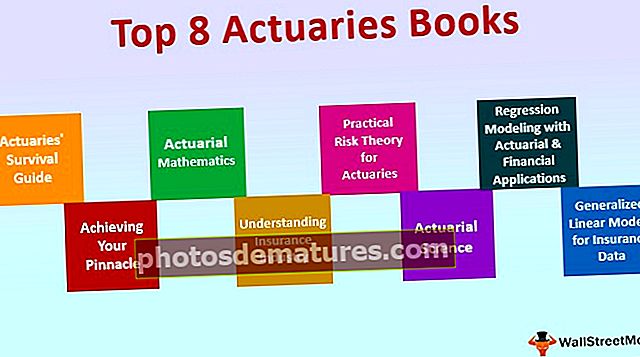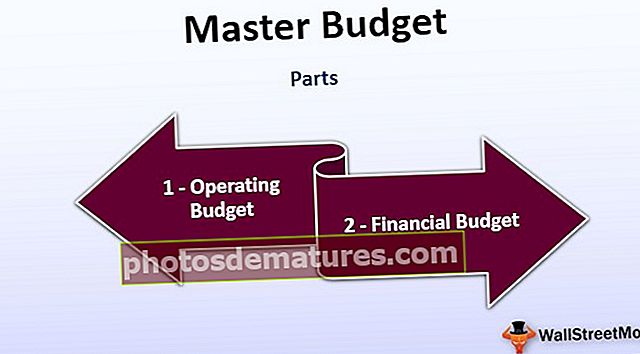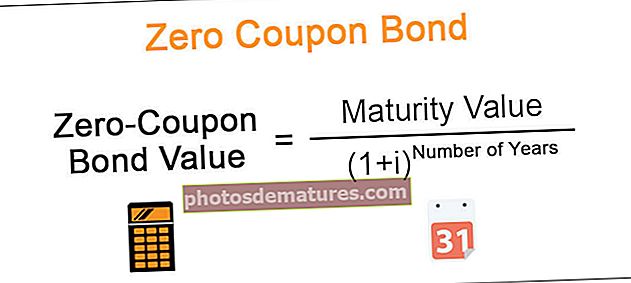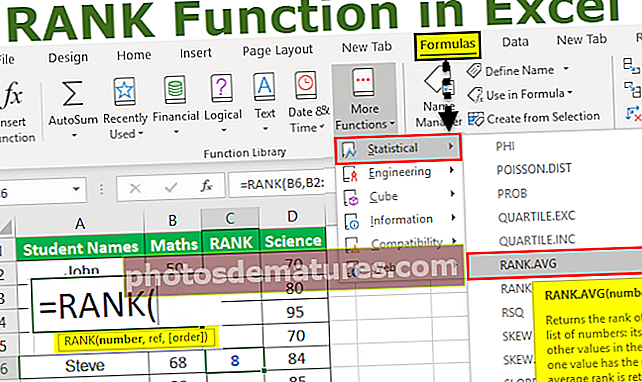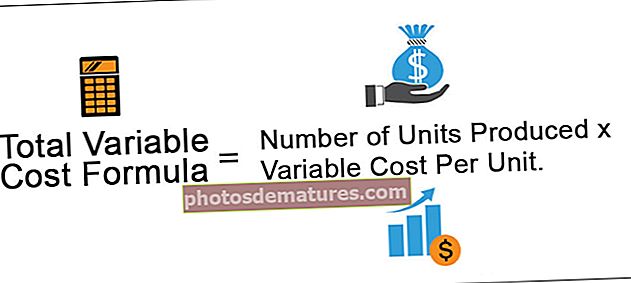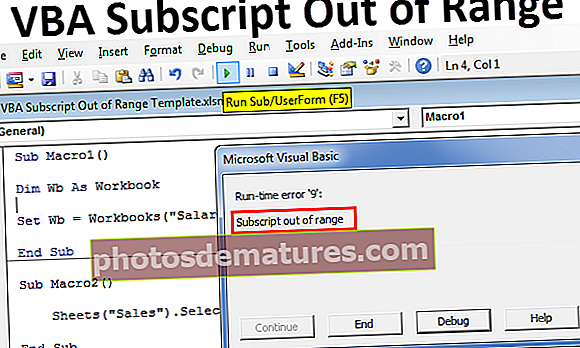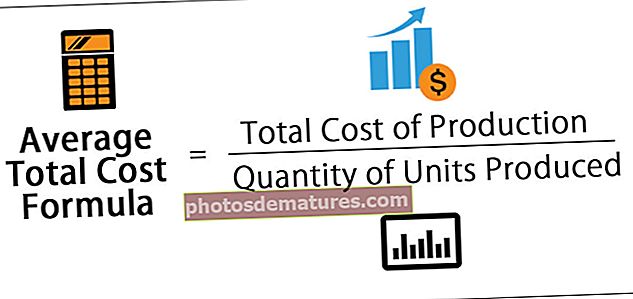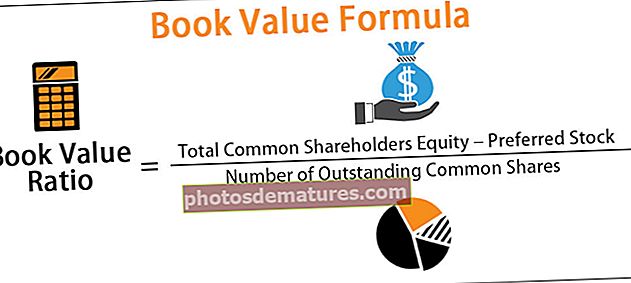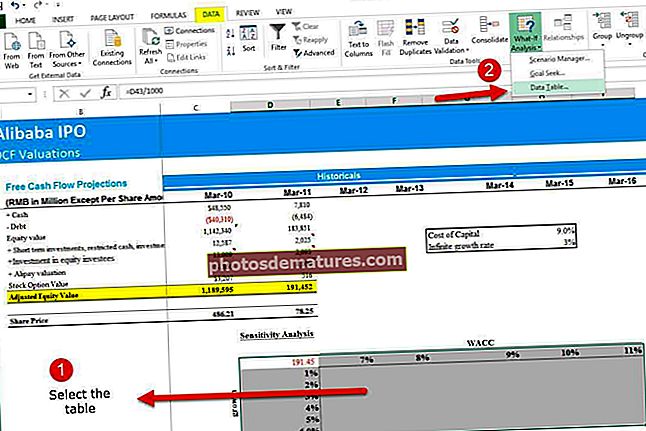P中的P值(示例)|如何在Excel T-Test中计算P值?
P值在excel的关联和回归分析中使用,它可以帮助我们确定所获得的结果是否可行,以及从该结果中得出的哪些数据集与P值的范围为0到1, excel中没有内置方法可以找出给定数据集的P值,而是使用其他函数(例如Chi函数)。
Excel P值
P值不过是在假设检验中以百分比值表示的概率值,以支持或拒绝原假设。 P值或概率值是统计领域中的一个流行概念。所有有抱负的分析师都应该了解P值及其在数据科学中的目的。数据点的频率称为测试假设的假设频率和观察到的显着性水平。
- P值用小数点表示,但是用百分比而不是小数点表示P值的结果始终是一件好事。告诉5%总是比告诉小数0.05更好。
- 在为找到P值而进行的测试中,如果P值较小,则针对原假设的更强证据和您的数据更为重要或重要。如果P值较高,则缺乏反对原假设的证据。因此,通过运行假设检验并找到P值,我们实际上可以理解发现的意义。
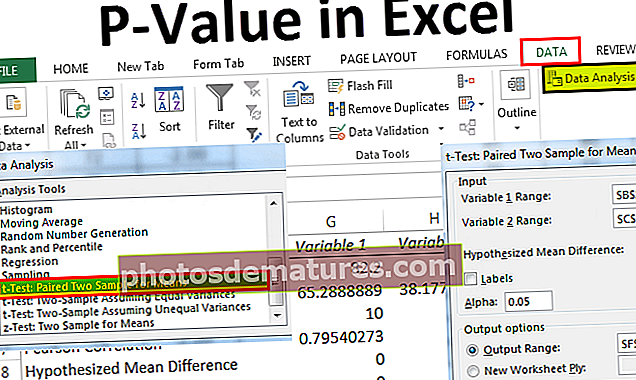
如何在Excel中的T检验中计算P值?
以下是在Excel T-Test中计算P值的示例。
您可以在此处下载此P值Excel模板– P值Excel模板P值Excel T检验示例#1
在excel中,我们可以轻松找到P值。通过在excel中运行T-Test,我们实际上可以得出陈述,即原假设是TRUE还是FALSE。查看下面的示例以实际理解该概念。
假设通过饮食数据为您提供了减肥过程,以下是可用于检验原假设的数据。

步骤1: 我们需要做的第一件事是计算饮食前和饮食后的差。

输出如下:

将公式拖动到其余单元格。

第2步: 现在转到“数据”选项卡,然后在数据下,在“数据分析”选项卡上单击。

第三步: 现在向下滚动并找到T.Test:成对的两个样本均值。

第4步: 现在,与节食栏之前一样,选择“变量1范围”。

步骤5: 变量2在节食栏之后响起。

步骤6: Alpha值将默认为0.05,即5%。保留相同的值。
笔记: 0.05和0.01通常是常用的显着性水平。

步骤7: 现在,选择“输出范围”,即您要在其中显示分析结果的位置。

步骤8: 单击确定。我们有来自单元格F1的分析结果。

好的,我们在这里有结果。一次尾巴测试的P值为0.078043,两次尾巴测试的P值为0.156086。在这两种情况下,P值都大于alpha值,即0.05。
在这种情况下,P值大于alpha值,因此无效假设为TRUE,即针对无效假设的弱证据。这意味着它们实际上是两个数据点之间非常接近的数据点。
P值Excel示例2 –使用T.TEST函数查找P值
在excel中,我们有一个称为T.TEST的内置函数,可以立即为我们提供P值结果。
在电子表格的任何单元格中打开T.TEST函数。

与Diet列之前一样,选择数组1。

第二个参数将在Diet列之后,即数组2

尾巴将是单尾分布。

类型将是 配对的.

现在关闭公式,我们将得到P值的结果。

因此,我们有P值,即0.078043,它与分析结果的先前测试完全相同。

要记住的事情
- 您可以在不同级别更改显着性级别(alpha值),并在不同点获得excel中的P值。
- 常见的alpha值为0.05和0.01。
- 如果P值> 0.10,则数据不重要;如果P值<= 0.10,则数据略显重要。
- 如果P值<= 0.05,则数据是有意义的;如果P值<0.05,则数据是高度重要的。